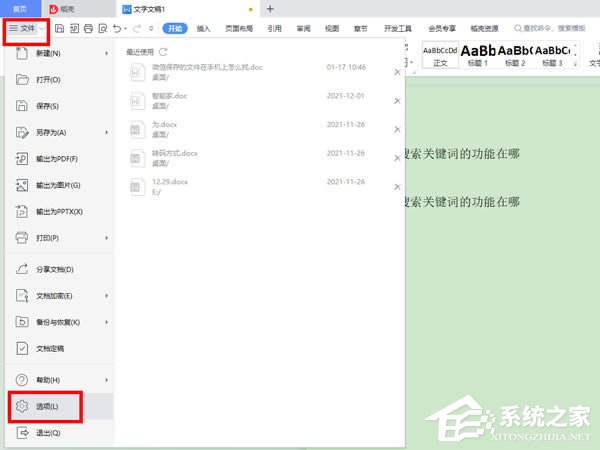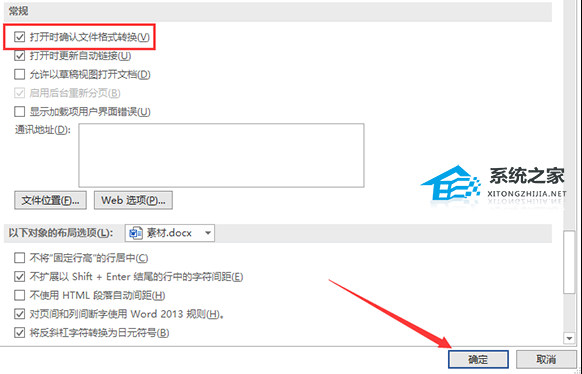现在有很多用户都在使用Word来编辑文档,而我们在编辑文档的时候难免会出现文档内容有些不足的地方,这时候审阅人可能会添加上批注等标记,这个因为审阅模式开启所导致的,那么如何取消该模式呢,下面就跟着小编一起来看操作方法吧。
Word取消审阅模式的方法
1、打开word文档,可以看到文档中有标记的内容。

2、点击上方审阅。

Word怎么添加顶部页面边框?Word添加顶部页面边框的方法
现在有很多用户都在使用Word来编辑文档,而我们在使用的过程中难免会遇到一些不清楚的地方,就比如有的用户不清楚要如何去添加顶部页面边框,这一点其实还是非常简单,那么下面就跟着小编一起来看操作方法吧。
3、在审阅下找到修订——所有标记。

4、下拉展开选择无标记。

5、审阅模式取消成功,文档中的标记内容消失。
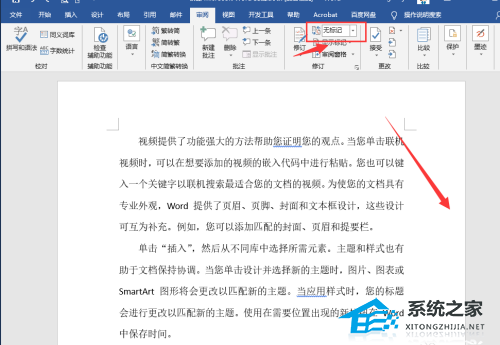
Word怎么显示标注格式? Word显示标注格式的方法
有很多用户都喜欢使用Word这个办公软件来进行一些文档的编辑,而有的时候我们会需要显示文档中所标注格式,不过很多用户不清楚如何操作,那么下面就跟着小编一起来看看Word显示标注格式的方法吧,有需要的用户可不要错过。